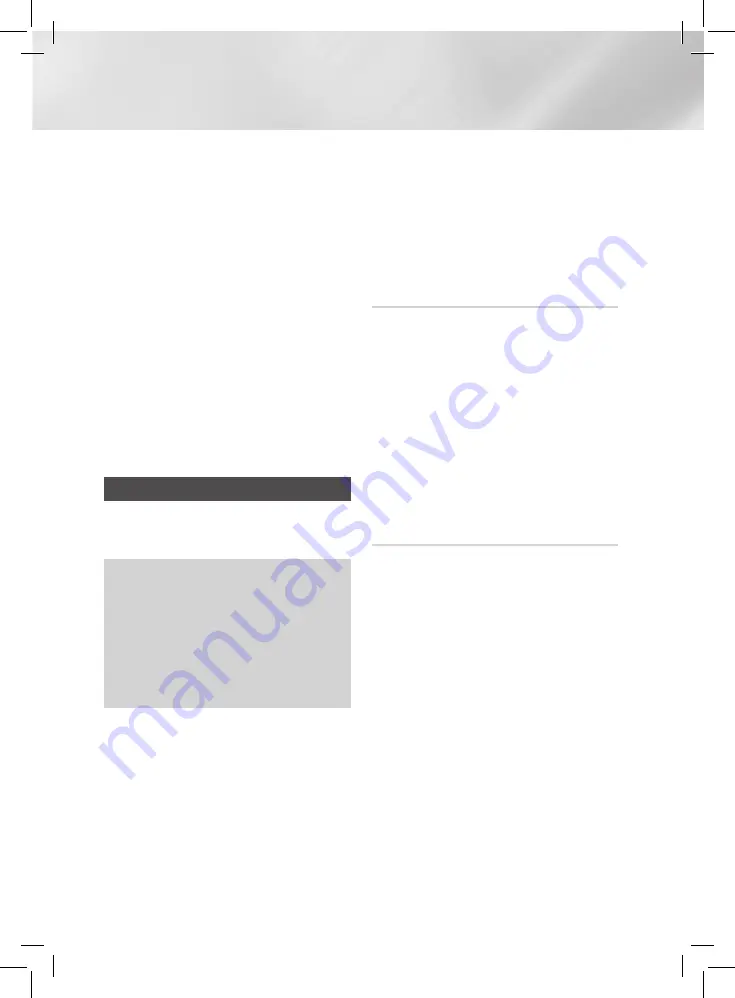
18
- Svenska
Inställningar
2.
Tryck på pilknappen ▼ för att gå till första
inmatningsfältet (IP-adress).
3.
Använd sifferknapparna på fjärrkontrollen för att
ange siffror.
4.
När du är klar med varje fält använder du knappen
► för att gå till nästa fält.
Du kan också använda de andra pilknapparna för
att gå uppåt, nedåt och bakåt.
5.
Ange
IP-adress
,
Nätmask
och
Gateway
-värden.
6.
Tryck på knappen ▼ för att gå till
DNS
.
7.
Tryck på knappen ▼ för att gå till det första DNS-
inmatningsfältet. Ange siffrorna enligt ovan.
8.
Tryck på knappen
RETURN
på fjärrkontrollen.
9.
Välj
Nätverkstest
och tryck sedan på
v
. När
testet är klart trycker du på knappen
RETURN
för
att stänga och gå tillbaka till föregående skärm.
10.
Välj
Nätverksstatus
och tryck sedan på
v
.
11.
Skärmen för nätverksstatus visas.
Produkten kontrollerar nätverksanslutningen och
ansluter sedan till nätverket. Välj
OK
och tryck
sedan på knappen
v
när du är klar.
Uppgradera programvaran
Menyn
Programuppgradering
gör det möjligt för
dig att uppgradera produktens programvara för
prestandaförbättringar eller tilläggstjänster.
•
Slå aldrig av produkten eller slå på den manuellt
under uppdateringsprocessen.
•
Uppdateringen blir klar när produkten stängs
av efter omstart. Tryck på knappen
STRÖM
för att slå på den uppdaterade produkten för
användning.
•
Samsung Electronics skall inte hållas ansvariga
för produktfel som uppstår till följd av instabil
Internet-anslutning eller kundens oaktsamhet
under en programuppgradering.
1.
På startmenyn väljer du
Inställn.
och sedan
trycker du på knappen
v
.
2.
Välj
Support
och tryck på knappen
v
.
3.
Välj
Programuppgradering
och tryck på
knappen
v
.
4.
Välj en av följande metoder:
•
Via online
•
Via USB
•
Medd., autouppgradering
5.
Tryck på knappen
v
. Anvisningar för varje
metod börjar nedan.
✎
Om du vill avbryta pågående uppgradering under
hämtningen trycker du på knappen
v
.
Via online
Din produkt måste anslutas till Internet för att
använda funktionen
Via online
. Ta ur alla skivor innan
du börjar.
1.
Välj
Via online
och tryck på knappen
v
.
Meddelandet för anslutning till server visas.
2.
Om ingen uppdatering är tillgänglig visas ett
popup-meddelande där du tillfrågas om du vill
uppgradera. Om du väljer
Ja
stängs produkten
av automatiskt, slås på och startar sedan
uppgraderingen.
3.
Popup-fönstret för uppdatering visas. När
uppdateringen är klar slås produkten automatiskt
av igen.
4.
Tryck på
STRÖM
för att slå på produkten.
Via USB
1.
Besök sidan www.samsung.com.
2.
Klicka på
ÄGARE OCH SUPPORT
överst till
höger på sidan och välj sedan
Manualer och
nedladdningar
i menyn som visas.
3.
På nästa skärm ska du ange produktens
modellnummer i sökfältet. När du anger
modellnumret visas en nedrullningsmeny med
produkter som matchar modellnumret.
4.
Vänsterklicka på produktens modellnummer i
nedrullningsmenyn.
5.
På sidan som visas ska du välja
Nedladdningar
.
6.
Hitta Uppgradera fil (USB-typ) i kolumnen
Beskrivning. Klicka på ikonen
ZIP
i kolumnen
Hämta fil till höger.
7.
Klicka på
Skicka
i popup-fönstret som visas.
Filen hämtas till din dator.
8.
Zippa upp den komprimerade filen till datorn. Du
ska ha en mapp med samma namn som zip-
filen.
9.
Kopiera mappen till en USB-flashenhet.
10.
Kontrollera att ingen skiva sitter i produkten och
sätt sedan i USB-flashenheten i USB-porten på
produkten.
















































